अमेज़ॅन लॉकर्स आइटम रखने के लिए एक सुरक्षित स्थान प्रदान करते हैं जब आप नहीं चाहते कि आपके घर या कार्यालय में डिलीवर किए गए पैकेज लावारिस छोड़े जाएं। आप चेकआउट प्रक्रिया के दौरान लॉकर स्थान चुनते हैं। एक बार लॉकर में, अमेज़ॅन लॉकर के बारे में अधिक जानकारी के साथ एक ईमेल भेजता है, जिसमें आप इसे एक्सेस कर सकते हैं और कोड आपको इसे खोलने की आवश्यकता होगी।
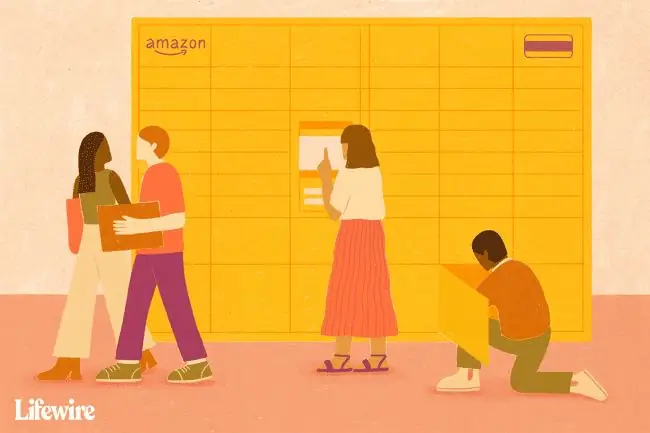
अमेज़ॅन लॉकर्स बनाम अमेज़ॅन हब
अमेज़ॅन लॉकर्स डिलीवरी के लिए एक सुरक्षित स्थान प्रदान करके लावारिस वस्तुओं के आसपास की समस्याओं का समाधान करते हैं। Amazon Locker से पहले, आइटम चोरी हो सकते थे, मौसम से क्षतिग्रस्त हो सकते थे, या परिवार के गलत सदस्य द्वारा खोले जा सकते थे।
अमेज़ॅन हब लॉकर तीन अलग-अलग प्रकार के होते हैं:
- अमेजन हब लॉकर्स। मानक अमेज़ॅन लॉकर सुविधा स्टोर, डाक केंद्र, किराना स्टोर, गैस स्टेशन आदि में उपलब्ध हैं, और आप अपने लिए सुविधाजनक स्थान चुन सकते हैं।
- अमेजन हब अपार्टमेंट लॉकर्स। जैसा कि नाम से ही स्पष्ट है, हब अपार्टमेंट लॉकर केवल अपार्टमेंट परिसरों में उपलब्ध हैं। यह पता लगाने के लिए कि क्या आपका अपार्टमेंट अपना स्वयं का Amazon हब होस्ट करता है, अपने भवन की प्रबंधन कंपनी से संपर्क करें।
- अमेजन हब लॉकर+। सभी हब लॉकर+ स्थानों में सेल्फ़-सर्व किओस्क के अलावा एक अमेज़न सहयोगी भी उपलब्ध है।
अमेज़ॅन लॉकर या हब ढूंढें और सेट करें
अपने अपार्टमेंट परिसर में अमेज़ॅन लॉकर या हब को भविष्य की डिलीवरी भेजने के लिए, अपने पास एक प्राइम ड्रॉप स्थान खोजें और इसे अपने वितरण पते की सूची में जोड़ें। हालाँकि, आपके द्वारा चुना गया स्थान आपके घर के पास होना आवश्यक नहीं है।यह उस जगह के करीब हो सकता है जहां आप काम करते हैं या कोई अन्य जगह जहां आप अक्सर आते हैं। आप कई लॉकर स्थान जोड़ सकते हैं, इसलिए अभी कुछ बनाने पर विचार करें।
अमेज़ॅन लॉकर और हब स्थानों को खोजने और उन्हें अपनी पता पुस्तिका में जोड़ने के लिए:
-
अपने Amazon खाते में लॉग इन करें और खाता और सूची> खाता पर जाएं।

Image -
नीचे स्क्रॉल करें और आपके पते चुनें।

Image -
चुनें पता जोड़ें।

Image -
के तहत नया पता जोड़ें, चुनें या अपने आस-पास अमेज़न पिकअप लोकेशन खोजें।

Image वैकल्पिक रूप से, Amazon main पर, पेज को नीचे स्क्रॉल करें और Help चुनें। सहायता लाइब्रेरी में खोजें बॉक्स में, मेरे पास एक अमेज़ॅन लॉकर खोजें टाइप करें और Go चुनें।
-
उस हब या लॉकर तक स्क्रॉल करें जिसे आप जोड़ना चाहते हैं और पता पुस्तिका में जोड़ें चुनें। नया लॉकर आपके सहेजे गए पतों की सूची में दिखाई देता है।

Image
वैकल्पिक रूप से, अमेज़ॅन हब लॉकर लोकेटर पर जाएं, अपना स्थान दर्ज करें, और खोज परिणामों में से एक के तहत पता पुस्तिका में जोड़ें चुनें।
अमेज़न लॉकर और अमेज़न हब का उपयोग करें
अमेज़ॅन लॉकर या अमेज़ॅन हब को पैकेज डिलीवर करने के लिए, आपको पहले एक ऑर्डर देना होगा। एक बार जब आपके कार्ट में कोई आइटम आ जाए:
-
चुनें चेकआउट के लिए आगे बढ़ें।

Image -
चेकआउट पेज पर, शिपिंग पता के तहत, आपको देखना चाहिए या अमेज़न लॉकर से पिकअप करना चाहिए. इसके आगे, [x ] इस पते के पास के स्थान . चुनें

Image -
एक हब या लॉकर स्थान चुनें जहां आप आइटम को डिलीवर करना चाहते हैं।

Image -
हब या लॉकर का पता शिपिंग पता के अंतर्गत दिखाई देता है। चेकआउट पूरा करने के लिए, अपना ऑर्डर दें चुनें।

Image
अमेज़ॅन लॉकर या अमेज़ॅन हब से उठाएं
किसी भी Amazon आदेश की तरह, आपको अपनी खरीदारी की पुष्टि करने वाला एक ईमेल प्राप्त होगा। उस ईमेल में शामिल एक और प्रविष्टि है जो कुछ इस तरह कहती है:
आपका ऑर्डर आपके द्वारा चुने गए अमेज़न लॉकर लोकेशन पर डिलीवर कर दिया जाएगा। जब यह आता है, तो आपको एक पिकअप कोड के साथ एक ईमेल भेजा जाएगा और अपने पैकेज को पुनः प्राप्त करने के निर्देश दिए जाएंगे। लॉकर को डिलीवर किए गए प्रत्येक पार्सल के लिए एक पिकअप कोड भेजा जाएगा।
यह नहीं कहता है कि आपके पास अपने पैकेज को पुनः प्राप्त करने के लिए तीन दिन हैं या इसे अमेज़न पर वापस कर दिया गया है, इसलिए भविष्य के पत्राचार के लिए कड़ी नज़र रखें।

उस ईमेल के आने के बाद, अपना पैकेज पुनः प्राप्त करने के लिए इन निर्देशों का पालन करें। आम तौर पर, प्रक्रिया इस प्रकार होती है:
- यदि आपको लॉकर स्थान की आवश्यकता है, तो दिशा-निर्देश प्राप्त करने के लिए ईमेल में लिंक का चयन करें।
- कोड को नोट कर लें। लॉकर खोलने के लिए आपको इसकी आवश्यकता है। यदि आपने इस सुविधा के लिए साइन अप किया है तो यह कोड एसएमएस के माध्यम से भी आ सकता है।
- लॉकर स्थान की यात्रा करें और पीले अमेज़न लॉकर क्षेत्र का पता लगाएं।
- आपको प्राप्त कोड और अन्य आवश्यक जानकारी टाइप करने के लिए कियोस्क का उपयोग करें।
- जिस लॉकर में आपका पैकेज है वह पॉप आउट हो जाता है। अपने पैकेज को पुनः प्राप्त करने के लिए इसे खोलें।
अमेज़ॅन लॉकर सीमाएं और आवश्यकताएं
अमेज़ॅन लॉकर और अमेज़ॅन हब का उपयोग करते समय कुछ बातों का ध्यान रखना चाहिए। पहला यह है कि अमेज़ॅन लॉकर स्थानों का विस्तार हो रहा है, इसलिए भले ही आपके पास अभी लॉकर न हो, निकट भविष्य में मानचित्र को फिर से देखें। कोई नया खुल सकता है।
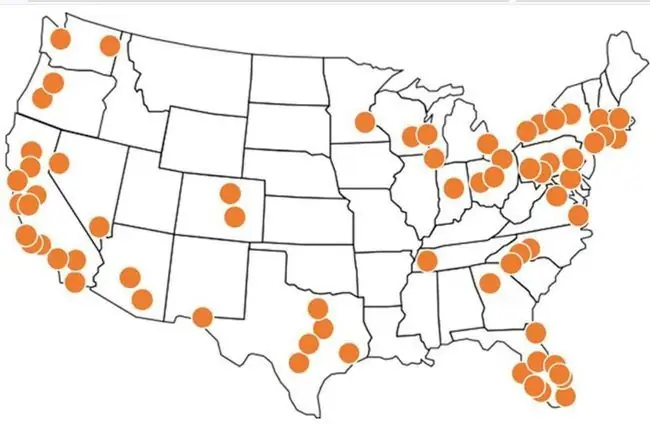
इसके अतिरिक्त, ऑर्डर करते समय, आइटम अवश्य:
- वजन 20 पाउंड से कम
- 19 x 12 x 14 इंच से छोटा हो
- Amazon.com द्वारा बेचा या पूरा किया जाना
- $5, 000 से कम मूल्य का हो
- कोई खतरनाक सामग्री नहीं है
- सदस्यता न बनें और आइटम सहेजें
- अन्य देशों से शिपिंग आइटम शामिल नहीं हैं
- रिलीज़-डेट डिलीवरी के लिए आइटम शामिल नहीं हैं
लागत, डिलीवरी और रिटर्न के बारे में:
- अमेज़ॅन लॉकर का उपयोग करने के लिए कोई शुल्क नहीं है, लेकिन कुछ अमेज़ॅन लॉकर स्थानों पर मानक शिपिंग और मुफ्त शिपिंग उपलब्ध नहीं हो सकता है।
- एक ही दिन में डिलीवरी और एक दिवसीय शिपिंग केवल चुनिंदा क्षेत्रों में उपलब्ध है।
- अगर Amazon Locker की लोकेशन भरी हुई है, तो यह Amazon लोकेशन मैप पर धूसर दिखाई देती है। आप चेकआउट के दौरान वहां शिप नहीं कर पाएंगे.
- आप किसी आइटम को Amazon Locker लोकेशन पर वापस कर सकते हैं। लॉकर खोलने के लिए आपको जो कोड चाहिए वह रिटर्न स्लिप प्रिंट करने पर उपलब्ध हो जाता है।
- आपका सामान उनके अपने लॉकर में होगा। उस तिजोरी में किसी और का सामान नहीं रहेगा।






